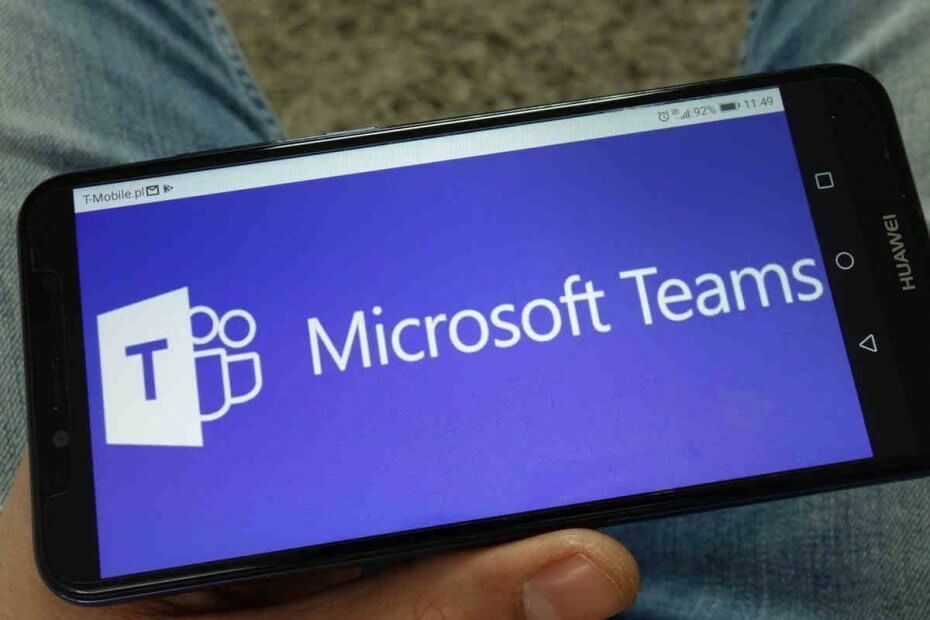- Join.me не винаги може да деинсталира, както се очаква. Тук разглеждаме потенциалните резолюции за поправяне на Join.me, когато не се деинсталира.
- Инструментът за отстраняване на неизправности при инсталиране и деинсталиране на програмата може да поправи, че Join.me не се деинсталира заедно с друг софтуер.
- Има множество деинсталатори на трети страни което може да деинсталира Join.me, когато деинсталаторът на Windows не го направи.
- Нашите специален раздел предоставя допълнителни съвети за отстраняване на проблеми с деинсталирането на софтуера.

Този софтуер ще поддържа драйверите ви работещи, като по този начин ви предпазва от често срещани компютърни грешки и отказ на хардуер. Проверете всичките си драйвери сега в 3 лесни стъпки:
- Изтеглете DriverFix (проверен файл за изтегляне).
- Щракнете Започни сканиране за да намерите всички проблемни драйвери.
- Щракнете Актуализиране на драйвери за да получите нови версии и да избегнете неизправности в системата.
- DriverFix е изтеглен от 0 читатели този месец.
Join.me е доста добро приложение за видеоконференции, но някои потребители все пак ще трябва да го деинсталират. Понякога обаче Windows 10 може да не деинсталира този софтуер, когато потребителите се опитват да го премахнат. Ако не можете да деинсталирате Join.me по обичайния начин чрез Програми и функции, разгледайте някои от тези потенциални решения за премахването му.
Какво мога да направя, ако Join.me няма да деинсталира?
1. Проверете дали Join.me все още не работи
- Дори ако прозорецът на Join.me не е отворен, програмата все още може да работи във фонов режим.
- За да прекратите всички процеси на Join.me, щракнете с десния бутон върху лентата на задачите и изберете Диспечер на задачите.
- Изберете раздела Процеси в Диспечер на задачите.
- След това потърсете всички процеси на Join.me под фонови процеси.

- Щракнете с десния бутон върху всеки процес, който се отнася до Join.me и изберете Последна задача.
- Когато сте сигурни, че Join.me вече не работи, опитайте да деинсталирате софтуера отново.
2. Деинсталирайте Join.me в безопасен режим
- Друга възможност е да опитате да деинсталирате Join.me в Windows 10 Безопасен режим.
- За да направите това, щракнете върху Мощност в менюто "Старт".
- Щракнете върху Рестартирам опция, докато натискате клавиша Shift.
- След това Windows трябва да се рестартира в меню за избор на опция.
- Изберете Отстраняване на неизправности опция там.

- Изберете Отстраняване на неизправности опция там.
- Изберете Разширени опции и Настройки за стартиране.
- Някои потребители също може да се наложи да избират Вижте още опции за възстановяване преди Настройки за стартиране.
- Изберете Рестартирам опция.
- След рестартирането натиснете клавиша 4, за да изберете Активирайте безопасен режим.
- След това деинсталирайте Join.me от безопасен режим.
3. Разгледайте инструмента за отстраняване на неизправности при инсталиране и деинсталиране на програма
- Microsoft има инструмент за отстраняване на неизправности при инсталиране и деинсталиране на програма за Windows, който може да поправи Join.me да не се деинсталира.
- Натисни Изтегли бутон върху това страница за отстраняване на неизправности за да го запазите в папка.
- Отворете папката, в която е изтеглен инструментът за отстраняване на неизправности.
- След това щракнете върху MicrosoftProgram_Install_and_Uninstall.meta.diagcab, за да отворите прозореца на инструмента за отстраняване на неизправности.

- Щракнете върху Следващия бутон.
- Изберете Деинсталиране опция за отваряне на списък с инсталиран софтуер.

- Изберете Join.me от списъка със софтуера.
- След това щракнете Следващия да преминете през инструмента за отстраняване на неизправности.
4. Премахнете Join.me с деинсталатор на трета страна
Ако не можете да намерите Join.me, посочен в Програми и функции, опитайте да го деинсталирате с помощна програма за деинсталиране на трета страна. Тези помощни програми премахват по-пълно софтуера от Деинсталатор на Windows.
Revo Uninstaller, Wise Program Uninstaller и Ashampoo Uninstaller са три от най-добрите деинсталатори на софтуер за Windows. Опитайте да деинсталирате Join.me с един от тези деинсталатори на безплатен софтуер.

5. Премахнете Join.me със Възстановяване на системата
- Ако Join.me е инсталиран сравнително наскоро, може да можете да го премахнете, като възстановите Windows до точка за възстановяване.
- Натиснете клавишната комбинация на Windows + R, за да стартирате Run.
- Вход rstrui в текстовото поле и щракнете Добре да отвориш Възстановяване на системата.
- Щракнете върху Следващия за да отворите списъка с точки за възстановяване.

- Изберете точка за възстановяване, която предхожда датата, на която сте инсталирали Join.me.
- Щракнете Сканирайте за засегнати програми за да проверите дали точката за възстановяване ще премахне Join.me.
- Натисни Следващия и щракнете върху завършек опция.
6. Изтрийте ключа на системния регистър на Join.me
- Можете също да изтриете ключа на системния регистър на Join.me, когато стандартните методи за деинсталиране не премахват софтуера.
- Въведете regedit в полето Run’s Open и щракнете върху Добре бутон.
- След това отворете този път на ключовия регистър:
- HKEY_LOCAL_MACHINE> СОФТУЕР> Microsoft> Windows> CurrentVersion> Деинсталиране.
- Можете да идентифицирате всички ключове на софтуерния регистър там, като разгледате техните низове DisplayName.
- Щракнете с десния бутон на мишката върху ключа на системния регистър за Join.me и изберете Изтрий.

- Рестартирайте Windows след изтриване на ключа на системния регистър Join.me.
често задавани въпроси
Join.me е уеб-базирано софтуерно приложение за сътрудничество, което можете да използвате за споделяне на екрана и онлайн срещи.
Присъединяване.мен идва с Безплатно издание, което позволява до 10 участници и включва възможности за глас през Интернет.
Join.me може лесно да бъде изтеглен от пазара на G-Suite и можете да го изтеглите и инсталирате като всяко друго приложение.